Sebenta
•Transferir como DOCX, PDF•
0 gostou•159 visualizações
Denunciar
Compartilhar
Denunciar
Compartilhar
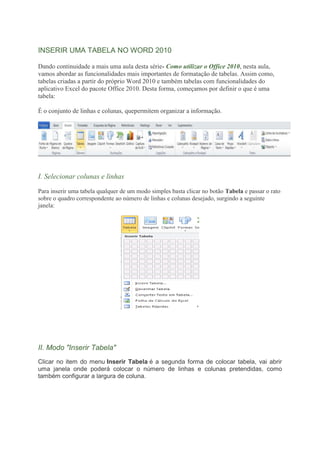
Recomendados
Recomendados
Mais conteúdo relacionado
Mais procurados
Mais procurados (20)
Informática Básica - Criação de Tabelas e Gráficos no Microsoft Word 2010

Informática Básica - Criação de Tabelas e Gráficos no Microsoft Word 2010
Semelhante a Sebenta
Semelhante a Sebenta (20)
Unidade 7 - Estruturando Banco de Dados com o BR Office Base - parte 2

Unidade 7 - Estruturando Banco de Dados com o BR Office Base - parte 2
Último
LISTA DE EXERCICIOS envolveto grandezas e medidas e notação cientificaLISTA DE EXERCICIOS envolveto grandezas e medidas e notação cientifica 1 ANO ...

LISTA DE EXERCICIOS envolveto grandezas e medidas e notação cientifica 1 ANO ...Francisco Márcio Bezerra Oliveira
Último (20)
Estudar, para quê? Ciência, para quê? Parte 1 e Parte 2

Estudar, para quê? Ciência, para quê? Parte 1 e Parte 2
Apresentação ISBET Jovem Aprendiz e Estágio 2023.pdf

Apresentação ISBET Jovem Aprendiz e Estágio 2023.pdf
O que é arte. Definição de arte. História da arte.

O que é arte. Definição de arte. História da arte.
Seminário Biologia e desenvolvimento da matrinxa.pptx

Seminário Biologia e desenvolvimento da matrinxa.pptx
PROJETO DE EXTENSÃO I - TERAPIAS INTEGRATIVAS E COMPLEMENTARES.pdf

PROJETO DE EXTENSÃO I - TERAPIAS INTEGRATIVAS E COMPLEMENTARES.pdf
LISTA DE EXERCICIOS envolveto grandezas e medidas e notação cientifica 1 ANO ...

LISTA DE EXERCICIOS envolveto grandezas e medidas e notação cientifica 1 ANO ...
PROJETO DE EXTENSÃO I - SERVIÇOS JURÍDICOS, CARTORÁRIOS E NOTARIAIS.pdf

PROJETO DE EXTENSÃO I - SERVIÇOS JURÍDICOS, CARTORÁRIOS E NOTARIAIS.pdf
Projeto de Extensão - ENGENHARIA DE SOFTWARE - BACHARELADO.pdf

Projeto de Extensão - ENGENHARIA DE SOFTWARE - BACHARELADO.pdf
aula de bioquímica bioquímica dos carboidratos.ppt

aula de bioquímica bioquímica dos carboidratos.ppt
Sebenta
- 1. INSERIR UMA TABELA NO WORD 2010 Dando continuidade a mais uma aula desta série- Como utilizar o Office 2010, nesta aula, vamos abordar as funcionalidades mais importantes de formatação de tabelas. Assim como, tabelas criadas a partir do próprio Word 2010 e também tabelas com funcionalidades do aplicativo Excel do pacote Office 2010. Desta forma, começamos por definir o que é uma tabela: É o conjunto de linhas e colunas, quepermitem organizar a informação. I. Selecionar colunas e linhas Para inserir uma tabela qualquer de um modo simples basta clicar no botão Tabela e passar o rato sobre o quadro correspondente ao número de linhas e colunas desejado, surgindo a seguinte janela: II. Modo "Inserir Tabela" Clicar no item do menu Inserir Tabela é a segunda forma de colocar tabela, vai abrir uma janela onde poderá colocar o número de linhas e colunas pretendidas, como também configurar a largura de coluna.
- 2. III. Modo "Desenhar Tabela" Para desenhar tabela manualmente é necessário mais atenção, ao clicar no item do menu Desenhar Tabela um painel de ferramentas Design auxiliará com uma série de personalizações possíveis. Com esta ferramenta deverá inserir manualmente através do rato, blocos que irão formar as colunas e linhas para que a tabela seja formada. Poderá aplicar manualmente variadas opções de estilo, sombreamento, cor de linha e bordas personalizadas. Assim sendo, a opção Desenhar Tabela deverá ser utilizada para criar tabelas ao seu gosto. IV. Converter Texto em Tabela A terceira forma de criar tabela é a partir de um texto já criado no documento, onde deverá selecionar o texto e clicar no item do menu Converter Texto em Tabela. Esta é uma opção muito pouco utilizada devido aos utilizadores já planejarem suas tabelas antes da criação, mas vale lembrá-la. V. Folha de cálculo do Excel Tabelas de Excel pré-definidas no Word 2010 são necessárias para utilizar algumas funcionalidades que o Microsoft Excel propõe. Para inserir esse tipo de tabela clique na opção Planilha do Excel e você poderá regular o tamanho e utilizar as funções da planilha personalizada.
- 3. VI. "Tabelas Rápidas" Esta última forma de criar tabela serve para otimizações rápidas e personalizadas. Se você não quer ter o trabalho de criar tabela das formas anteriores poderá escolher uma tabela pré- definida tanto na questão de formatação e personalização de estilo. Para inseri-las basta escolher a opção Tabelas Rápidas do menu e selecionar a desejada. Portanto, são 6 formas de construir tabelas no Word 2010.